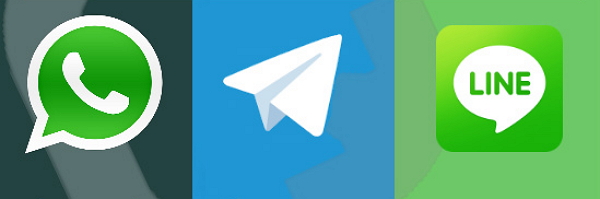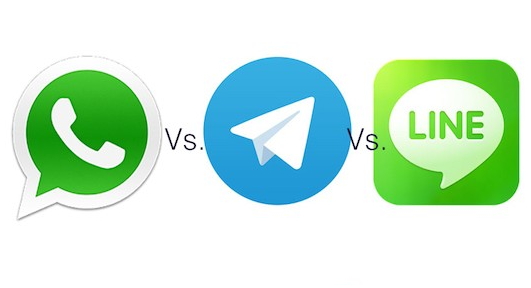
Telegram、Whatsapp、またはLineをバックアップする必要がありますか? The アプリケーション 宅配便 WhatsApp, LINE, Telegram、は私たちが毎日使用しており、仕事、個人、またはその他のトピックに関する複数の会話が非常に重要になる可能性があるため、それらを保存する必要があります。
この記事では、幸いにもこのオプションを提供しているため、上記の各メッセージングアプリで会話を保存する方法を説明しますが、使用できない場合もあります。
最も重要なメッセージングアプリケーションであるTelegram、Whatsapp、またはLineで会話を保存します
WhatsAppアプリケーションはそのカテゴリのリーダーであるため、会話を保存する方法を知っておくことが重要です。これは、私たちが通常使用しているアプリケーションだからです。 ある端末から別の端末に変更しようとすると、これまでの会話がすべて失われる可能性があります。 何よりも優れているのは、WhatsAppがテキストファイルを介して保存することを提供していることです。 これを行うには、会話に入り、オプションメニューを確認します。
[その他]セクションで、[チャットをメールで送信]を選択します。 これで、会話は私たちのメールに保存されます。 不利な点は、会話をまとめて保存できないことです。そのため、少なくとも現在のバージョンでは、XNUMXつずつ保存する必要があります。 うまくいけば、将来のバージョンはこの機能を改善するでしょう。
テレグラムバックアップ
アプリケーション Telegram 会話を保存するオプションは組み込まれていません。 しかし、私たちはバックアップすることができます Telegram 保存したいテキストをコピーして貼り付けることにより、Webバージョンを介して。 何よりも、このアプリでは、モバイルを変更したりアンインストールしたりしても、会話がアカウントに保存されるため、会話が失われることはありません。
間違いなく、Telegramのバックアップを作成する必要がないため、Telegramでの会話を失わないことは非常に便利です。 会話を保存できる非公式のアプリがありますが、公式の開発者によって承認されていないため、それらが効率的であることを保証することはできません。
LINE
Lineに関しては、会話を保存するプロセスは、 WhatsApp それぞれの会話を保存し、それによって私たちが最も興味を持っている会話を保存する必要があるからです。 これを行うには、問題の人との会話を入力してから、右上隅にある矢印をクリックする必要があります。
矢印を押すと、「チャット設定」というメニューが表示されます。 そこにアクセスして「チャット履歴のバックアップを作成する」オプションが表示されたら、そこをクリックすると、「テキストファイルとしてバックアップ」と「すべてコピー」のXNUMXつのオプションが表示されます。
会話を保存してメールで送信する場合は、最初のオプションを選択する必要があります。 XNUMX番目のオプションは、会話全体をコピーすることです。つまり、コピーアンドペーストであるかのようにコピーします。
会話を適切に保存する方法、コメントを残す方法、または会話を保存するために他に安全な代替手段が存在する方法を教えてください。会話とチャットのコピーを作成するために使用する手順を知ることは興味深いことです。さまざまなインスタントメッセージングアプリケーション。